Αναρωτηθήκατε ποτέ γιατί τα Windows Vista σάς επιτρέπουν να επιλέξετε θέματα, αλλά δεν υπάρχει τρόπος να προσθέσετε προσαρμοσμένα θέματα χωρίς πρόσθετο λογισμικό; Ο λόγος είναι επειδή τα Windows ελέγχουν τα θέματα με ένα κρυπτογραφικό κλειδί, επομένως πρέπει να διορθώσετε τα παράθυρα για να επιτρέψετε την εγκατάσταση προσαρμοσμένων θεμάτων.
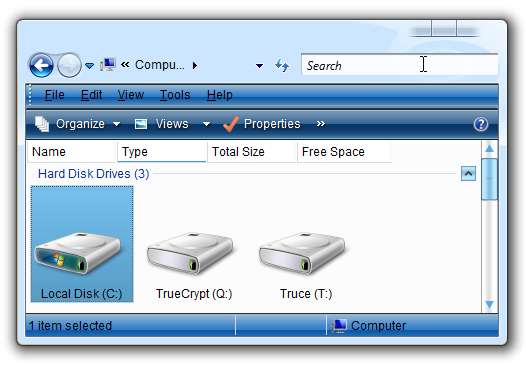
ΣΗΜΑΝΤΙΚΗ ΣΗΜΕΙΩΣΗ: Η επιδιόρθωση παραθύρων δεν είναι απαραίτητα «ασφαλής» και δεν πρέπει να επιχειρήσετε εκτός εάν είστε πρόθυμοι να αντιμετωπίσετε προβλήματα. Υπάρχει επίσης κάποια πιθανότητα να ακυρώσει την εγγύησή σας κ.λπ. κ.λπ. Το θέμα είναι ότι ενδέχεται να αντιμετωπίσετε προβλήματα.
Πρώτο βήμα - Λήψη των αρχείων Patched Theme
Αυτό είναι ένα εξαιρετικά σημαντικό βήμα, καθώς δεν θέλετε να μετονομάσετε αρχεία στον κατάλογο του συστήματος32 χωρίς να έχετε τις ενημερωμένες εκδόσεις για τη σωστή έκδοση του Vista.
Θα πρέπει να περιηγηθείτε στο Μέσα στα Windows τοποθεσία και κατεβάστε τη σωστή έκδοση για το λειτουργικό σας σύστημα. Εάν εκτελείτε SP1, βεβαιωθείτε ότι έχετε τη σωστή έκδοση, είτε 32-bit είτε 64-bit.
Ενημέρωση: Εάν χρησιμοποιείτε Vista 64-bit, χρησιμοποιήστε το αρχείο με την ένδειξη AMD64, ακόμα κι αν έχετε τσιπ Intel.
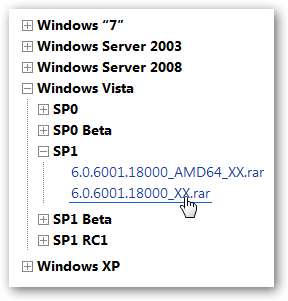
Υπάρχουν τρία αρχεία .dll που περιλαμβάνονται σε αυτό το πακέτο:
- themeui.dll
- uxtheme.dll
- shsvcs
Όλα αυτά τα αρχεία βρίσκονται συνήθως στον κατάλογο C: \ Windows \ System32. Αυτά τα αρχεία θα πρέπει να αντικατασταθούν με τις ενημερωμένες εκδόσεις προκειμένου να ενεργοποιηθούν τα προσαρμοσμένα θέματα.
Μόλις κατεβάσετε τα αρχεία, θα πρέπει να τα εξαγάγετε χρησιμοποιώντας ένα βοηθητικό πρόγραμμα που μπορεί να επεξεργαστεί αρχεία .rar, όπως το WinRar ή το δωρεάν βοηθητικό πρόγραμμα jZip . Βεβαιωθείτε ότι έχετε εξαγάγει τα αρχεία πριν προχωρήσετε στο επόμενο βήμα!
Δεύτερο βήμα - Δημιουργήστε ένα σημείο επαναφοράς συστήματος
Θα πρέπει να δημιουργήσετε ένα σημείο επαναφοράς συστήματος πριν προχωρήσετε προς τα εμπρός, σε περίπτωση που υπάρχουν προβλήματα, ώστε να μπορείτε να επαναφέρετε τα πράγματα.
Δημιουργήστε ένα σημείο επαναφοράς συστήματος στα Windows Vista
Επιδιόρθωση αρχείων με χρήση του Take Ownership Utility
Η επιδιόρθωση αυτών των αρχείων είναι ευκολότερη εάν χρησιμοποιείτε το Λήψη στοιχείου μενού περιβάλλοντος ιδιοκτησίας , το οποίο θα σας βοηθήσει να εκχωρήσετε την κυριότητα αυτών των αρχείων στον λογαριασμό χρήστη σας, ο οποίος θα σας επιτρέψει να μετονομάσετε τα αρχεία.
Περιηγηθείτε προς τα κάτω στο C: \ Windows \ System32 \ και, στη συνέχεια, τοποθετήστε τα ακόλουθα στο πλαίσιο αναζήτησης, ώστε να μπορείτε να βλέπετε όλα τα αρχεία ταυτόχρονα (βεβαιωθείτε ότι χρησιμοποιείτε κεφαλαία γράμματα για "OR")
themeui.dll Ή uxtheme.dll Ή shsvcs.dll
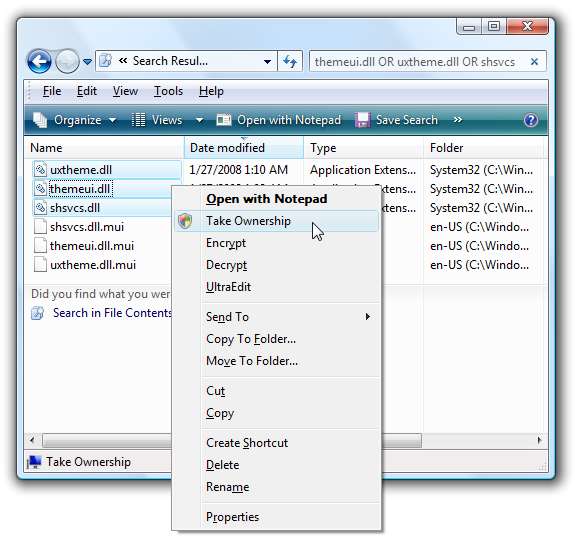
Κάντε δεξί κλικ στα αρχεία και επιλέξτε "Λήψη ιδιοκτησίας" από το μενού και, στη συνέχεια, κάντε κλικ σε όλες τις οδηγίες του UAC.
Τώρα θα πρέπει να μετονομάσετε τα αρχεία και να προσθέσετε το .old στο τέλος του αρχείου (κάντε δεξί κλικ και επιλέξτε Μετονομασία ή χρησιμοποιήστε το πλήκτρο F2).
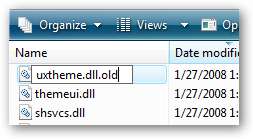
Σε αυτό το σημείο θα πρέπει να έχετε 3 αρχεία με την επέκταση .old. Ό, τι κι αν κάνετε, ΜΗΝ επανεκκινήσετε τον υπολογιστή σας σε αυτό το βήμα, διαφορετικά θα χρησιμοποιήσετε επαναφορά συστήματος και πιθανώς ζητώντας βοήθεια στο φόρουμ μας .
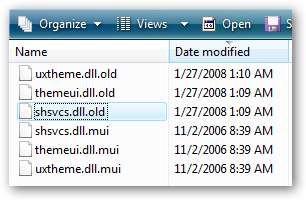
Τώρα πρέπει να αντιγράψουμε τα διορθωμένα αρχεία στο φάκελο system32. Μπορείτε απλά να πληκτρολογήσετε C: \ windows \ system32 \ στη γραμμή διευθύνσεων και, στη συνέχεια, να αντιγράψετε / επικολλήσετε ή να σύρετε τα διορθωμένα αρχεία που κατεβάσατε σε αυτόν το φάκελο.
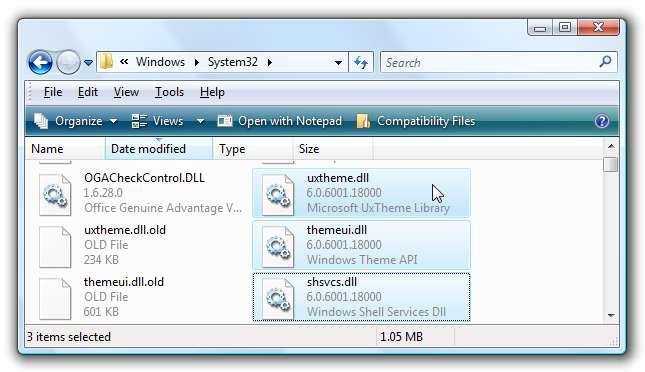
Το πιο σημαντικό πράγμα εδώ είναι να βεβαιωθείτε ότι αυτά τα τρία αρχεία βρίσκονται στο φάκελο System32. Τώρα θα πρέπει να μπορείτε να κάνετε επανεκκίνηση του υπολογιστή σας.
Ενημέρωση θεμάτων αρχείων χρησιμοποιώντας τη γραμμή εντολών
Προτείνω να χρησιμοποιήσετε το σενάριο λήψης ιδιοκτησίας παραπάνω, αντί για αυτήν τη μέθοδο, αλλά για πληρότητα θα το εξηγήσω επίσης.
Πρώτα θα πρέπει να ανοίξετε μια γραμμή εντολών σε λειτουργία διαχειριστή κάνοντας δεξί κλικ στη γραμμή εντολών και επιλέγοντας Εκτέλεση ως διαχειριστής και, στη συνέχεια, εκτελέστε αυτές τις εντολές για να αποκτήσετε την κυριότητα των αρχείων και, στη συνέχεια, παραχωρήστε πρόσβαση στην ομάδα διαχειριστών:
takeown / f c: \ windows \ system32 \ themeui.dll
takeown / f c: \ windows \ system32 \ uxtheme.dll
takeown / f c: \ windows \ system32 \ shsvcs.dll
icacls c: \ windows \ system32 \ themeui.dll / διαχειριστές χορηγήσεων: F
icacls c: \ windows \ system32 \ uxtheme.dll / διαχειριστές χορηγήσεων: F
icacls c: \ windows \ system32 \ shsvcs.dll / χορηγήστε διαχειριστές: F
Σημείωση: Ό, τι κι αν κάνετε, μην προσπαθήσετε να εκτελέσετε την κατάργηση *. *, Επειδή η κατοχή κάθε αρχείου στον κατάλογο των Windows θα προκαλέσει κάθε είδους προβλήματα.
Τώρα που έχετε αναλάβει την κυριότητα των αρχείων, μπορείτε να μετονομάσετε τα αρχεία σε * .old εκτελώντας αυτές τις εντολές:
ren c: \ windows \ system32 \ themeui.dll c: \ windows \ system32 \ themeui.dll.old
ren c: \ windows \ system32 \ uxtheme.dll c: \ windows \ system32 \ uxtheme.dll.old
ren c: \ windows \ system32 \ shsvcs.dll c: \ windows \ system32 \ shsvcs.dll.old
Σημείωση: σε αυτό το σημείο θα πρέπει να είστε πολύ προσεκτικοί για να μην επανεκκινήσετε τον υπολογιστή σας, γιατί αν το κάνετε, τα πράγματα θα χαλάσουν.
Τώρα μπορείτε να αντιγράψετε τα αρχεία που κατεβάσατε και εξαγάγατε στον κατάλογο system32 εκτελώντας μια εντολή παρόμοια με αυτήν (προσαρμογή για οπουδήποτε τα εξαγάγατε)
αντίγραφο c: \ users \ geek \ downloadfileshere \ * c: \ windows \ system32 \
Σε αυτό το σημείο μπορείτε πλέον να κάνετε επανεκκίνηση του υπολογιστή σας.
Πώς να αποσυνδέσετε το σύστημά σας
Εάν θέλετε να αντιστρέψετε τη διαδικασία, μπορείτε απλώς να αφαιρέσετε τα αρχεία .dll που αντιγράψατε και, στη συνέχεια, να μετονομάσετε τα αρχεία .old σε .dll.
Τι να κάνετε εάν έχετε προβλήματα
Εάν αντιμετωπίζετε προβλήματα, θα πρέπει πρώτα να αποσυσκευάσετε το σύστημα ή να το εκτελέσετε Επαναφοράς συστήματος για να επαναφέρετε το σύστημα στο φυσιολογικό. Εάν εξακολουθείτε να αντιμετωπίζετε προβλήματα, κατευθυνθείτε στα φόρουμ μας και κάντε την ερώτησή σας εκεί.
Πού να βρείτε προσαρμοσμένα οπτικά στυλ
Εάν θέλετε να κατεβάσετε το προσαρμοσμένο θέμα από το πρώτο στιγμιότυπο οθόνης παραπάνω, ονομάζεται Ways of Light και μπορεί να είναι βρέθηκε εδώ .
Ένα από τα καλύτερα μέρη για να βρείτε προσαρμοσμένα οπτικά στυλ είναι deviantART:
Περιηγηθείτε στα Vista Visual Styles στο deviantART
Επόμενο επίπεδο
Αυτό είναι ένα από τα αγαπημένα μου θέματα:
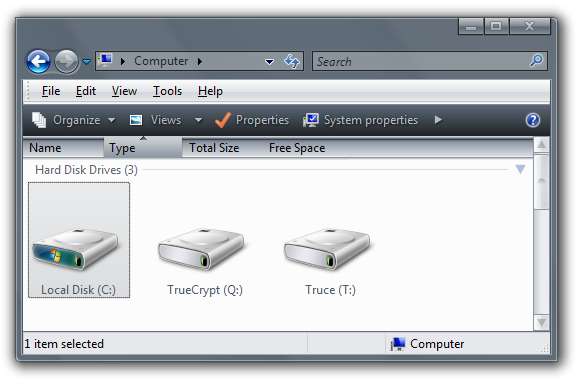
Πώς να εγκαταστήσετε ένα προσαρμοσμένο οπτικό στυλ
Όταν κάνετε λήψη και εξαγωγή ενός προσαρμοσμένου Visual Style, θα πρέπει να τα αντιγράψετε στον κατάλογο C: \ Windows \ Resources \ Themes, συνήθως σε έναν νέο φάκελο:
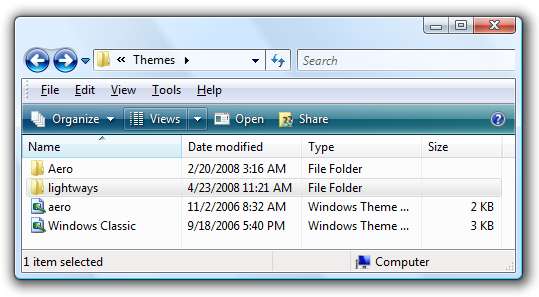
Θα θέλατε να βεβαιωθείτε ότι ο φάκελος περιέχει το αρχείο οπτικού στυλ και όχι σε έναν υποκατάλογο του φακέλου θέματος:
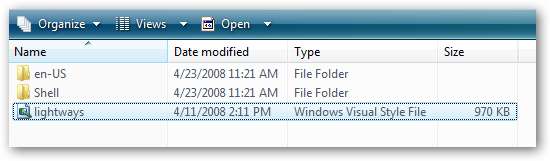
Σημείωση: Ορισμένα οπτικά στυλ δεν έχουν δομηθεί σωστά και θα έχουν προβλήματα. Ανάγνωση αυτήν την ανάρτηση Για περισσότερες πληροφορίες.
Τώρα που έχετε επιδιορθώσει τα Windows και έχετε εγκαταστήσει το θέμα, πρέπει να ανοίξετε το παράθυρο διαλόγου Κλασική εμφάνιση κάνοντας δεξί κλικ στην επιφάνεια εργασίας, επιλέγοντας Εξατομίκευση και, στη συνέχεια, Χρώμα παραθύρου και εμφάνιση. Στη συνέχεια, μπορείτε να κάνετε κλικ στον σύνδεσμο στο κάτω μέρος για να ανοίξετε το παράθυρο διαλόγου ιδιοτήτων κλασικής εμφάνισης:
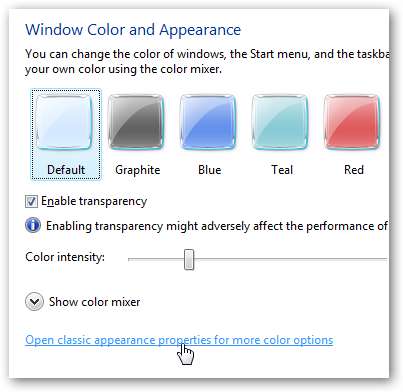
Τώρα μπορείτε να επιλέξετε το θέμα στη λίστα. Σημειώστε ότι ορισμένα θέματα βασίζονται στο θέμα Window Aero και θα εμφανίζουν το ίδιο όνομα, οπότε αν έχει επιλεγεί ένα, τότε απλώς επιλέξτε το άλλο. Φυσικά, θα πρέπει να έχετε διαθέσιμο το Aero για να χρησιμοποιήσετε ένα θέμα βασισμένο στο Aero.
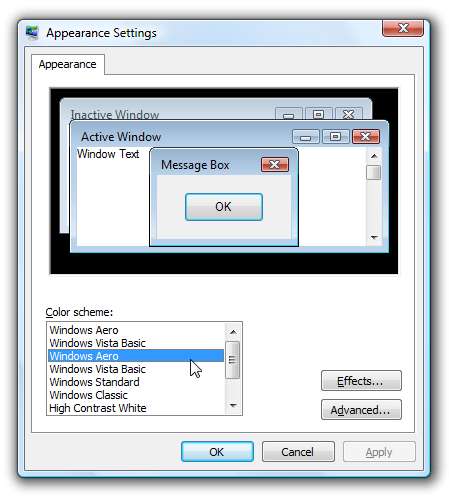
Σε αυτό το σημείο θα πρέπει να μπορείτε να δείτε τα νέα προσαρμοσμένα θέματα. Απολαμβάνω!







